由於,Apple不允許您查看所連接的Wi-Fi網絡的密碼。而且你可能在與朋友共享Wi-Fi密碼會感到不便,尤其是當你設定了一個非常長且複雜的Wi-Fi密碼時。
設定高強度的密碼固然可獲得更高安全性,但越是複雜,你可能自己都不太容易記得。
所以,若有方法能快速的分享Wi-Fi密碼,不需讓親友或客戶自行輸入SSID /
密碼,那是一個非常貼心以及有效率的方式。
以下這篇記錄,將分享我在iPhone或Android間快速分享Wi-Fi帳密的方法以及步驟。

但若要把iPhone的Wi-Fi密碼分享給Android,除了可以先透過某些服務來產生或列印Wi-Fi QRCode讓你使用Android手機的朋友進行掃描 (當然,這些方法也適用於你使用iPhone手機的親友):
我這邊另外推薦一個方法,這個方法需要在 App Store下載並安裝一個叫『Visual Codes』的App,這個App可以記錄多筆你常用的Wi-Fi環境(包括SSID /
密碼),比方說,公司、家中、媽媽家...,方便你在不同Wi-Fi環境下分享Wi-Fi密碼給其他iPhone或Android手機。
『Visual Codes』這個App有部分功能需要付費,但免費功能應該足夠,因此我建議各位可下載下來使用。
以下是在iPhone使用『Visual Codes』來分享Wi-Fi帳密的方法以及步驟:
步驟①:
先記下iPhone上要分享的Wi-Fi名稱(大小寫有區分)以及密碼(如紅框)備用。
步驟②:
前往App Store下載並安裝『Visual Codes』App
步驟④:
接著,在Create Code的頁面下:
Name:輸入剛剛記下的Wi-Fi 名稱(SSID)
Password:輸入Wi-Fi密碼
Security:選擇『Default (WPA)』
於『Label』輸入你易記的名稱(可以跟SSID一樣),點擊『Create Code』
若你的SSID / 密碼輸入錯誤,會出現底下的訊息框
輸入正確後,即可完成Wi-Fi QR Code的建立。
若要分享,只要點擊上圖任一個的Wi-Fi名稱,即可開啟該Wi-Fi 的QR Code,分享給iPhone或Android手機掃描。
目前Print 跟 Share是付費功能,但我是不需要Print 跟 Share,所以,我目前是用截圖或直接把QRCode給其他Android或iPhone手機掃描,還算方便。
各位可以自行決定是否要付費。
各位可以自行決定是否要付費。
若要讓Android手機掃描,只要在Android手機上,找到並點擊你要分享的Wi-Fi名稱
(如紅框處)
(如紅框處)
若要從Android分享Wi-Fi密碼的步驟我個人覺得相對簡單些,不需下載App,只要以下幾個步驟就可以輕鬆分享。
步驟①:
在Android手機上找到並點擊你要分享的Wi-Fi名稱
你可以使用以下方式產生QR Code圖檔,然後,儲存在手機,日後取用。
但除非你把這些QR Code圖檔歸檔好,否則,我還是覺得放在app中查找會方便多了。
若喜歡我的推薦,請多多以『本篇的網址』轉發分享。
或關注【山姆大豬學習筆記】的 Telegram
或訂閱【山姆大豬學習筆記】相關社群



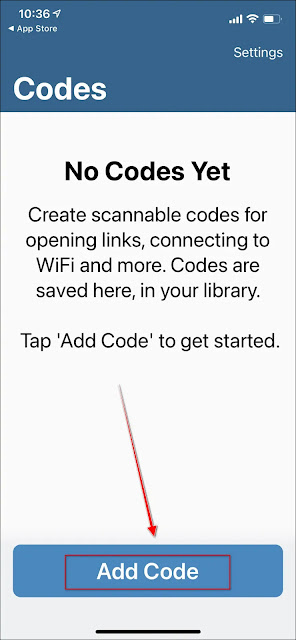


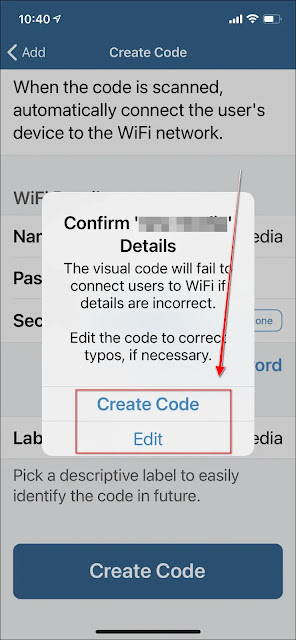

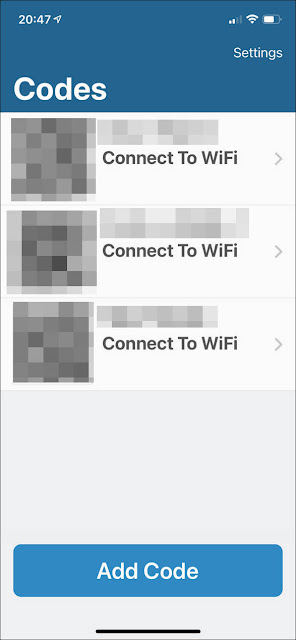
















![Excel小技巧:快速將儲存格中特定字串分段取出 ( Google 試算表 [Google Sheets] 也完全適用)](https://blogger.googleusercontent.com/img/b/R29vZ2xl/AVvXsEha-6f_Jkih0l6pipptWbDHYbTZuiQLv-G4b_AXfAcKZuDxleO2Vle3wl_noQSmAkG207tS27jKKlS-2yQIXThCu4Yx0s0sx-oHvJ4vqydhz_oLd4X9OXIcXn9tdMaNxp-WYGax6l91yswK/w72-h72-p-k-no-nu/image.png)
0 留言